时间:2023-11-27 15:29:50 作者:lihong 来源:系统之家 1. 扫描二维码随时看资讯 2. 请使用手机浏览器访问: https://m.xitongzhijia.net/xtjc/20231127/295964.html 手机查看 评论 反馈
Win11任务栏变大了怎么调整?用户发现自己Win11电脑的任务栏变大了,看起来特别不舒服,想知道调整小任务栏的方法。接下来小编给大家详细介绍在Win11电脑中把任务栏变小的方法步骤,调整后用户可以看到Win11电脑是小任务栏了。
Windows11把任务栏变小的步骤:
1. 点击开始菜单,在搜索框中输入“regedit”搜索。
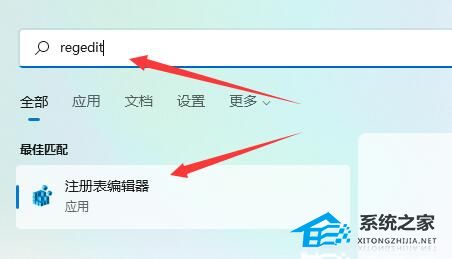
2. 打开注册表后,将如下路径复制到上面的路径中:“HKEY_CURRENT_USER\Software\Microsoft\Windows\CurrentVersion\Explorer\Advanced”。
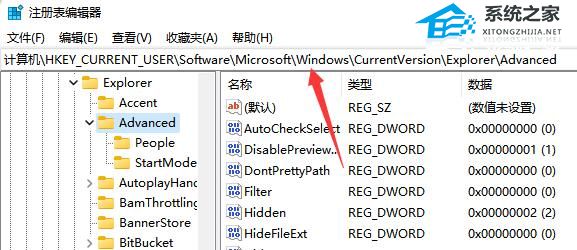
3. 在其中新建一个“DWORD(32)位”值。
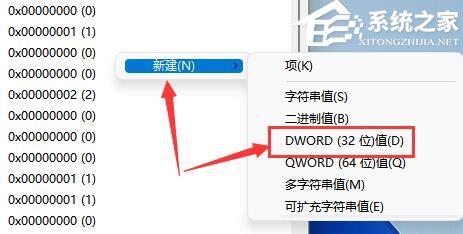
4. 将它命名为“TaskbarSi”,将它的值更改为“0”即可将任务栏变小。
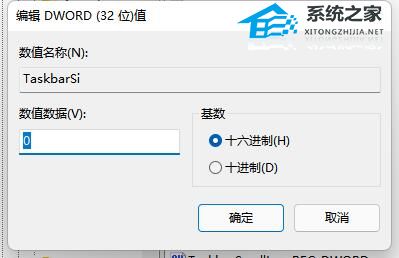
5. 最后,重启电脑再重启Windows资源管理器即可生效。
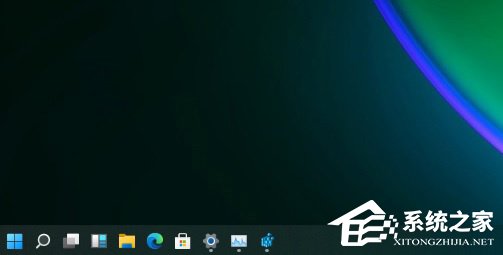
以上就是系统之家小编为你带来的关于“Win11任务栏变大了怎么调整?”的全部内容了,希望可以解决你的问题,感谢您的阅读,更多精彩内容请关注系统之家官网。
发表评论
共0条
评论就这些咯,让大家也知道你的独特见解
立即评论以上留言仅代表用户个人观点,不代表系统之家立场